WPS的PPT怎么压缩图片?
设·集合小编 发布时间:2023-04-18 19:21:58 517次最后更新:2024-03-08 12:16:02
有时候PPT中插入的图片或者音视频太多,导致文件太大,就需要对图片进行压缩,那么WPS的PPT怎么压缩图片呢?下面就来介绍一下PPT中压缩图片的方法,希望对大家有所帮助。
想学习更多的“PPT”教程吗?点击这里前往观看设·集合免费试听课程>>
工具/软件
硬件型号:小新Air14
系统版本:Windows7
所需软件:PPT2016
wps的ppt怎么压缩图片
第1步
第一步:选中要进行图片压缩操作的ppt,单击鼠标右键选择“属性”,可以看到该ppt压缩之前的大小。

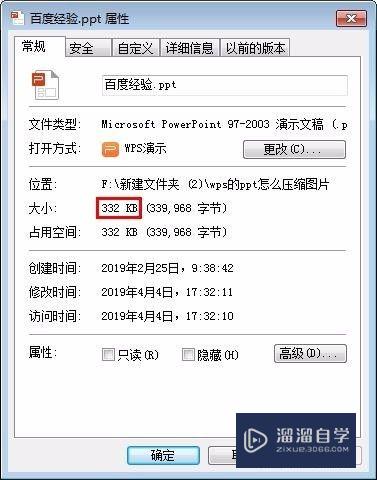
第2步
第二步:双击需要压缩图片的ppt打开。

第3步
第三步:鼠标左键单击图片,弹出“图片工具”选项卡。
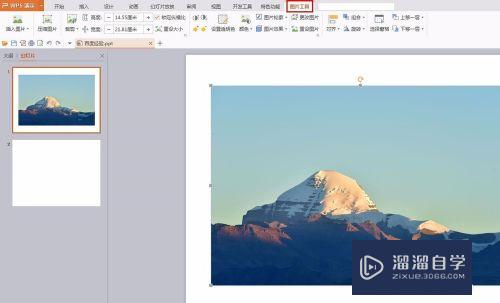
第4步
第四步:在图片工具中单击“压缩图片”。
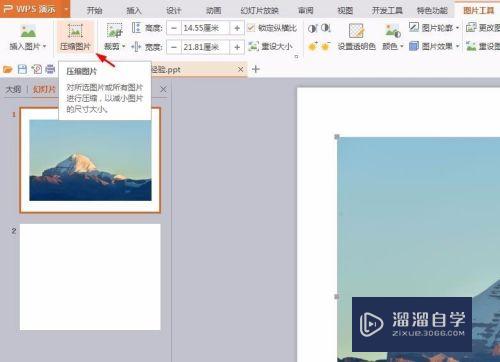
第5步
第五步:如下图所示,弹出“压缩图片”对话框。

第6步
第六步:选择更改分辨率中的“网页/屏幕”,单击“确定”按钮。

第7步
第七步:设置完成后,单击“保存”按钮。
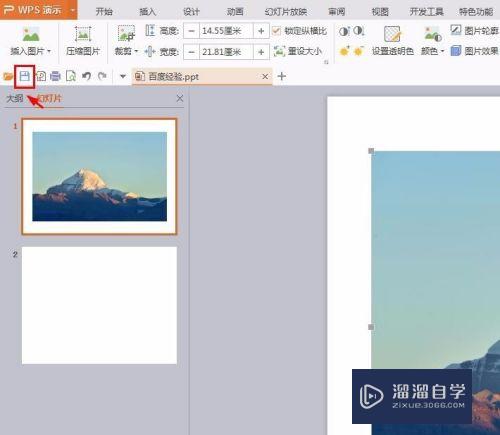
第8步
第八步:再次选中ppt,单击鼠标右键,选择“属性”,可以看到ppt已经变小。

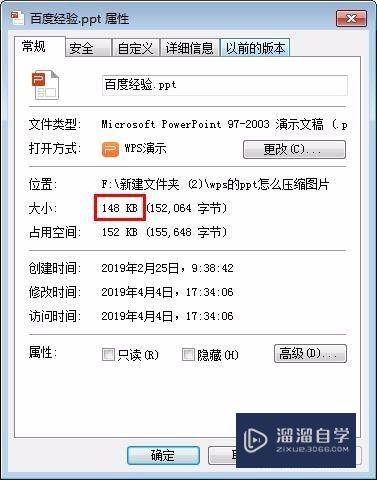
- 上一篇:PPT动画效果怎么一起出现?
- 下一篇:PPT中怎样制作图片纵横斜排版式背景?
相关文章
广告位


评论列表